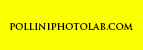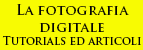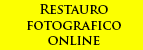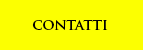Sommario del corso base di Aperture 3:
Introduzione - Interfaccia - I metadata - Ratings and Stacks - Smart albums - Crop di una foto - Aggiustare i livelli immagine - Creare smart albums usando faces - Correzione del colore - Clonazione - Il formato raw - Creazione di un web journal - Inviare le foto su Flickr, Facebook o tramite mail - Importare le fotografie da iPhoto - Esportare e lavorare in parallelo con photoshop - Creare e selezionare diverse library - Creare uno slideshow - Creare una light table
Un modo immediato ed efficace, anche se non nella totalità delle occasioni, per aggiustare i livelli di una immagine raw è quello di sfruttare il tool automatico di Aperture 3.
Se la nostra fotografia è stata realizzata con tutti i criteri esatti come tempo di scatto, apertura del diaframma, ISO e così via quasi sicuramente abbiamo già fatto la metà del nostro lavoro garantendoci un aggiustamento dei livelli ottimale. Cosa assai diversa quando la foto, al contrario, risulta sottoesposta o sovraesposta. Qui, infatti, si dovranno apportare modifiche più profonde andando a modificare i mezzitoni in maniera manuale e ponderata.
Limitiamoci per adesso al livello automatico;
nell'Inspector selezionare il pannello "adjusment" e posizionarsi nella apposita scheda chiamata "levels". Una volta aperta potremo visionare il diagramma della nostra fotografia nel caso in cui vogliamo evidenziare quello relativo alla "luminanza", all' "RGB", al singolo colore rosso, al singolo colore verde ed infine al singolo colore blu.
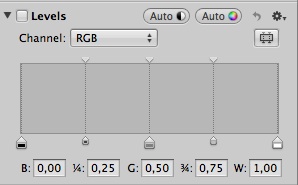
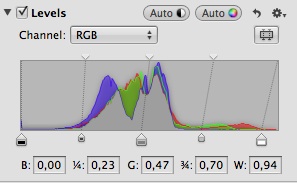
(Il pannello livelli di Aperture 3 prima e dopo aver selezionato le funzioni denominate "auto luminance" e " auto RGB")
Nella stessa scheda in alto a sinistra si trovano due bottoni in cui vi è una scritta "auto". Il primo da sinistra si occupa di analizzare l'immagine e apporre cambiamenti relativi solo alla "luninanza" senza toccare il colore. Aperture 3 cercherà di mettere in equilibrio ogni livello in modo tale da poter avere il miglior risultato possibile.
Il secondo è relativo al colore; il suo compito è il medesimo ed è chiaro che ogni cambiamento che andremo ad apporre alla nostra immagine non è distruttivo ma al contrario si potrà tornare alla versione originale semplicemente cliccando il tasto destro del mouse e selezionando "reset all adjustment", nel caso si volesse resettare tutto, se invece si vuole eliminare questa correzione basterà cliccare sulla piccola icona raffigurante una freccia a sinistra sulla scheda apposita.
In questo modo rapido e sicuro, se le nostre fotografie sono state realizzate nel migliore dei modi, potremo apportare le giuste modifiche in un'attimo.
Naturalmente le ciambelle non sempre riescono col buco, dunque non sempre si ha la foto ottimale ed è li che il gioco si fa duro ma è proprio questo che fa interessante la post produzione fotografica.
Crop immagine <- prev - next -> Creare smart albums con Faces